Proces de conversie offline și online: cel mai bun mod de a converti OGV în FLV
Când utilizați videoclipuri OGV, acest format video cu compresie de fișiere cu pierderi vă poate irita, deoarece se estompează după ajustări. Cu toate acestea, lucrurile se vor îmbunătăți dacă convertiți mai întâi formatul OGV în FLV înainte de a partaja online; singura provocare va fi găsirea unui program de conversie video ușor de utilizat, dar puternic. Din fericire, îl avem pe cel mai bun pentru utilizarea offline și online cu ușurință convertiți OGV în FLV tipul fisierului. Doar urmați pașii furnizați în acest articol pentru confortul dvs.
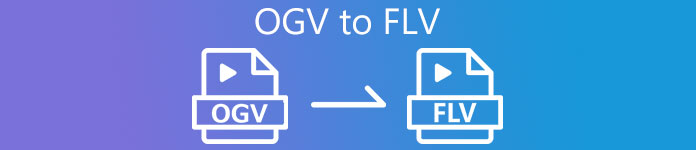
Partea 1. Cum să convertiți cu ușurință OGV în FLV [Offline]
Sincer să fiu, există o mulțime de convertoare video disponibile online, dar doar câteva dintre ele pot suporta o conversie OGV. Deoarece formatul menționat nu este obișnuit pentru majoritatea consumatorilor de videoclipuri, convertizorilor nu le deranjează să le includă în suportul lor de format de fișier. Din acest motiv, este unde Video Converter Ultimate vine la îndemână. Acceptă complet intrarea OGV și vă permite să convertiți rapid fișierele video OGV în formate FLV. De asemenea, merită remarcat faptul că vă poate transforma videoclipurile OGV și le poate edita cu instrumente practice. Tot ce aveți nevoie este în Video Converter Ultimate. Prin urmare, vă oferim cei mai simpli pași de urmat:
Pasul 1: Înainte de a putea utiliza software-ul, trebuie să îl instalați mai întâi pe desktop. Puteți face acest lucru făcând clic pe unul dintre Butoane de descărcare gratuită mai jos, în funcție de sistemul de operare pe care îl utilizați. Așteptați ca fișierul .exe sau .dmg să termine descărcarea și, odată terminat, deschideți-l pentru a începe procesul de instalare. În cele din urmă, puteți lansa software-ul imediat după ce ați terminat făcând clic Începe acum.
Descărcare gratuităPentru Windows 7 sau o versiune ulterioarăDescărcare sigură
Descărcare gratuităPentru MacOS 10.7 sau o versiune ulterioarăDescărcare sigură
Pasul 2: Odată ce fereastra are un pop-up, vă veți găsi într-o interfață cu un buton + în mijloc. Pentru a importa fișierul video pe care doriți să îl convertiți, faceți clic pe el sau trageți și plasați fișierul în sine în program.
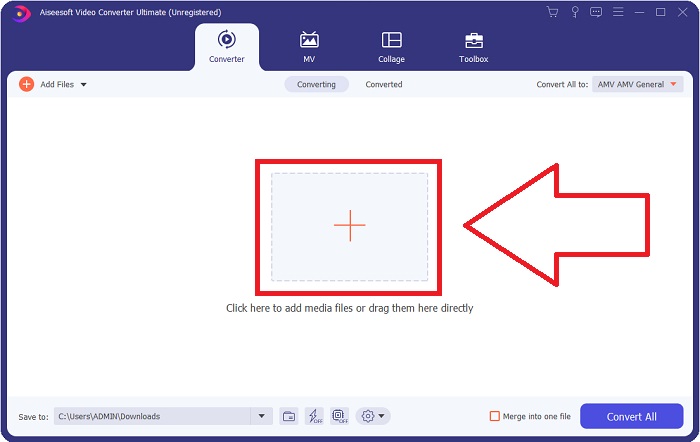
Pasul 3: În partea dreaptă, vă arată formatul actual de fișier al videoclipului dvs. Faceți clic pe el și vă va afișa toate formatele pe care le puteți alege. În acest caz, derulați în jos și selectați FLV, sau îl puteți căuta în bara de căutare de mai jos. Acum, în partea dreaptă a filei, puteți alege și ce calitate video doriți pentru fișierul convertit.
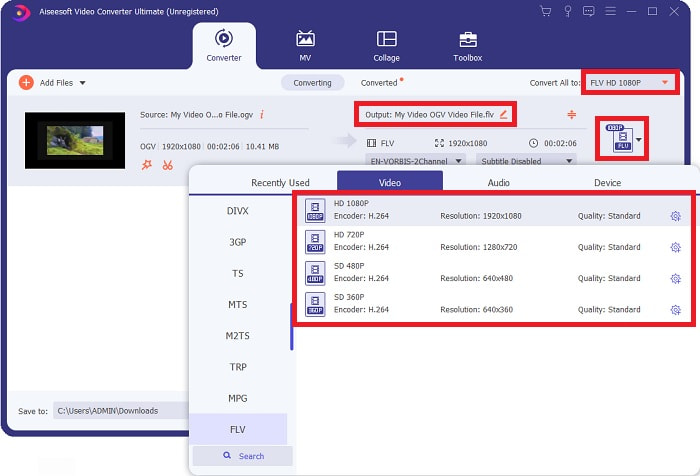
Pasul 4: Dacă căutați mai multe opțiuni, le puteți găsi făcând clic pe pictograma roată de lângă calitatea video selectată. Cu aceasta, puteți edita în continuare rezoluția video și alte opțiuni precum rata de cadre, rata de eșantionare, rata de biți și codificatorul. Odată mulțumit, faceți clic pe Creaza nou butonul din colțul din dreapta jos pentru a salva modificările.
Pasul 5: Când terminați cu toate ajustările, puteți începe corect conversia făcând clic pe Conversia tuturor butonul din colțul din dreapta jos, așteptând să se termine.
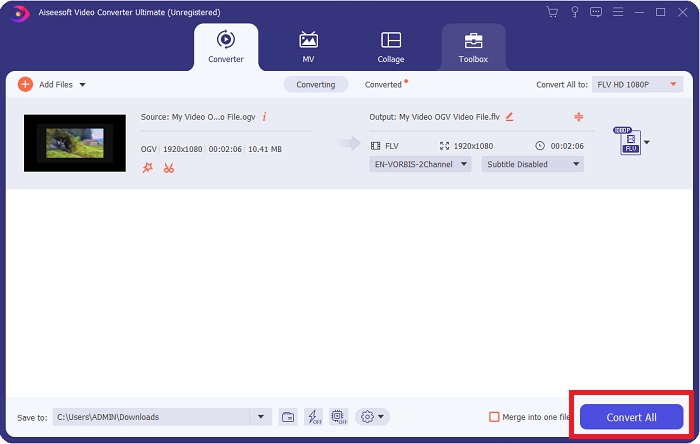
Partea 2. O altă metodă disponibilă pentru a converti OGV în FLV [Online]
Dacă timpul nu vă permite și trebuie să convertiți fișierul dvs. OGV în FLV cât mai repede posibil, nu trebuie să vă faceți griji, deoarece încă vă avem acoperit. Puteți utiliza omologul online al software-ului menționat, oferindu-vă în același timp confort maxim în urma unui proces de conversie fără probleme. FVC Free Video Converter Online este un instrument web care poate transforma cu ușurință fișierele OGV în FLV și oferă în continuare rezoluția exactă și opțiunile de calitate audio. Pentru a-l folosi, iată pașii pe care trebuie să-i urmezi:
Pasul 1: Faceți clic pe acesta legătură, și vă va redirecționa către convertorul online în sine. În mijlocul paginii, există un buton care spune Adăugați fișiere pentru a converti. Trebuie să faceți clic pe el pentru a descărca lansatorul; trebuie să importați fișierul video pe care doriți să îl convertiți.
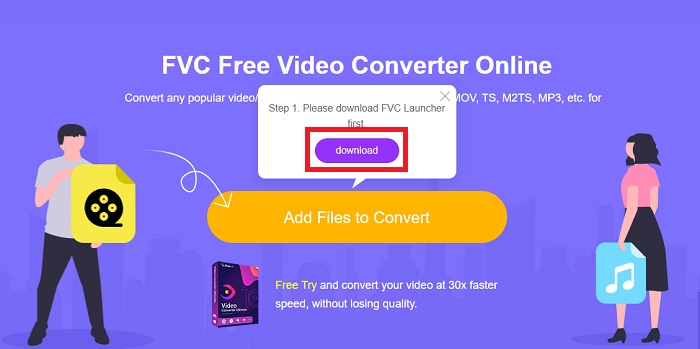
Pasul 2: După ce ați terminat, puteți încărca fișierul făcând din nou clic pe butonul menționat. Va apărea o interfață dacă încărcarea are succes. De acolo, acum puteți selecta FLV printre celelalte formate oferite în partea de jos a ferestrei.
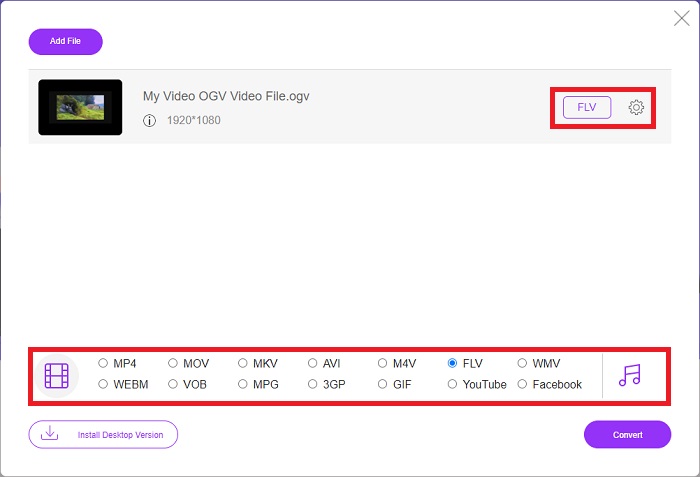
Pasul 3: În mod similar, puteți găsi, de asemenea, o pictogramă roată în extrema dreaptă, în care vă puteți edita în continuare videoclipul. Făcând clic pe el, puteți găsi setările video și audio pentru a edita codificatoarele, rezoluția, rata de cadre și multe altele. Clic O.K și faceți clic pe Convertit butonul din colțul din dreapta jos pentru a începe procesul de conversie.
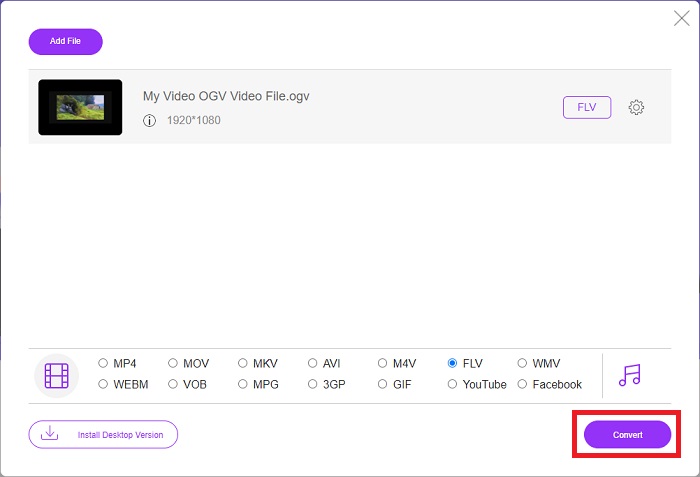
Partea 3. Cunoștințe extinse despre OGV și FLV
Dacă doriți să aflați mai multe despre cele două fișiere comparate, aici vă oferim toate informațiile necesare pe care ați dori să le citiți:
Metoda de codificare video Ogg Vorbis se poate conecta cel mai adesea cu fișiere care au extensia de fișier .ogv. Ogg Vorbis este un format de compresie audio open source, nebrevetat. Formatul container pentru fișiere audio, video și informații este cunoscut sub numele de Ogg, în timp ce tehnologia de compresie audio Vorbis este numită după. Formatul de fișier OGV este un container pentru fișiere video. Fluxurile video legate de unul sau mai multe codecuri video, cum ar fi Theora și DivX, pot fi găsite în fișierele OGV. Utilizatorii pot reda materialul înregistrat în interiorul fișierului de conținut pe mai multe dispozitive media folosind aceste fișiere.
Pe de altă parte, un fișier video stocat în formatul de container Adobe Flash Video (FLV) este un fișier FLV. Adobe Flash Player îl folosește în principal pentru a oferi conținut video online, cum ar fi filme și episoade TV. De asemenea, este esențial să rețineți că este un format deschis acceptat de o varietate de aplicații non-Adobe/Macromedia. Pentru o comparație mai precisă a celor două, am făcut un tabel doar pentru tine.
| Ogg Vorbis (OGV) | Adobe Flash Video (FLV) | |
| Extensie de fișier | .ogv | .flv |
| Dezvoltator | Fundația Xiph.Org | Adobe Systems Incorporated |
| Programe de sprijin | MPlayer Classic, VLC Media Player, Jriver Media Center, MPUI | RealPlayer, Apple QuickTime Player, Mplayer, VLC Media Player |
| Avantaje | OGG are avantajul de a fi fără brevet, recunoscut în general și acceptat nativ de majoritatea browserelor. Drept urmare, dacă doriți să încărcați un film pe site-ul dvs. web, acest format este o opțiune bună. | Frumusețea Flash este că poate ajuta site-urile web care doresc să încorporeze mișcare și conținut interactiv. Procedura este simplă și, în cele din urmă, poate avea un impact semnificativ. Toată lumea a folosit, de asemenea, Flash pentru jocuri rudimentare în plină experiență. |
| Dezavantaje | În ciuda utilizării pe scară largă, formatul video OGG are câteva dezavantaje. Safari și Internet Explorer, de exemplu, îl acceptă doar parțial; astfel, este posibil ca utilizatorii să nu vizioneze corect videoclipul dvs. în aceste browsere. | Dezavantajul, desigur, este că formatul FLV a devenit mai nepopular în ultimii ani. Crearea conținutului FLV poate dura mult timp și poate fi costisitoare. Un alt dezavantaj este că materialele Flash nu pot fi redate pe dispozitivele iOS, limitându-i sever capacitatea de a atrage noi adepți. |
Partea 4. Întrebări frecvente despre conversia OGV și FLV
OGG și OGV sunt la fel?
Este un subset adecvat al tipului media video Ogg video/Ogg cu extensia de fișier. ogv. Alte aplicații Ogg utilizează extensia de fișier. ogv cu tipul media aplicație/ogg de atunci. ogx este un superset de video/ogg.
Calitatea FLV este mai bună decât MP4?
Se spune că MP4 conține codare digitală video și audio de înaltă calitate. Opinia publicului despre FLV este mai puțin clară, deși beneficiile și dezavantajele FLV se pot concentra rareori pe calitatea formatului de fișier. Cu grade mai mari de compresie, MP4 are mai puține pierderi de calitate. Aici puteți verifica modalitățile convertiți fișierele FLV în MP4.
Este FLV fără pierderi sau cu pierderi ca OGV?
Formatul de fișier FLV pentru Flash Video acceptă două versiuni ale codecului de partajare a ecranului (Screen video), care este o metodă de codificare screencast. Aceste formate se bazează pe plăci bitmap și sunt cu pierderi atunci când adâncimea de culoare este redusă și comprimată folosind Zlib.
Concluzie
Indiferent de cât timp aveți pentru a vă converti fișierele video, atât software-ul, cât și omologul său instrument online vă vor oferi cel mai convenabil. Deci, pe scurt, Video Convert Ultimate și Free Video Converter sunt cele la care trebuie să fie primul lucru la care te gândești când vine vorba de conversia video pentru a economisi timp navigând pe internet și găsind cel mai bun. Aici, vă oferim tot ce este mai bun.



 Video Converter Ultimate
Video Converter Ultimate Screen Recorder
Screen Recorder


